Apple ne zazna nobene nove funkcije v iOS 10. Obstajajo očitni dodatki, kot je Messages zdaj lastna App Store, Siri pa lahko dela z aplikacijami, vendar je za iOS 10 veliko več. Nadzorni center ima zdaj 3D dotik, potrdila o branju lahko vklopite ali izklopite za posamezne stike in celo gumb za brisanje vseh obvestil hkrati.
Tu je 23 funkcij, ki jih morate vedeti v iOS 10.
Sporočila imajo vgrajeno iskanje slik
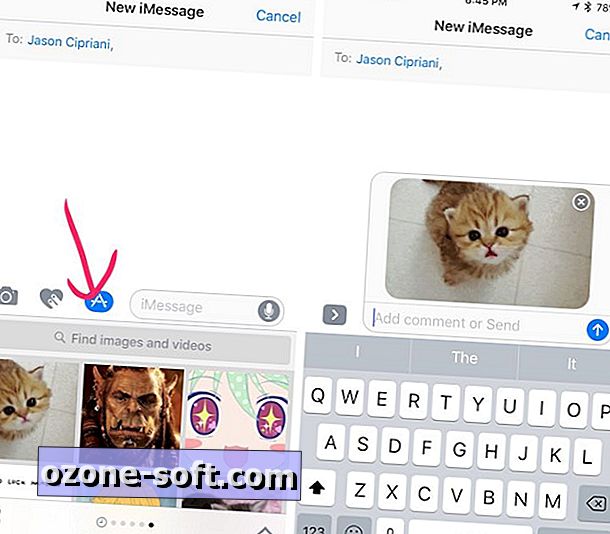
", " modalTemplate ":" {{content}} ", " setContentOnInit ": false} '>
Morda boste želeli izbrisati vse aplikacije tipkovnice GIF, ker lahko zdaj iščete animirano sliko neposredno v aplikaciji Sporočila. Ko pišete sporočilo v Sporočila, se dotaknite ikone App Store in nato odrinite do strani s slikami. Vnesite iskalni izraz ali izberite kategorijo s seznama.
Pošljite manjše fotografije, da shranite podatke
Odprite Nastavitve > Sporočila > pomaknite se navzdol> Omogoči način nizke kakovosti slike . Nejasno je, kako so slike natančno pomanjšane, toda ko ste na večstopenjskem podatkovnem načrtu, vsak bit pomaga!
Potrdila o selektivnem branju
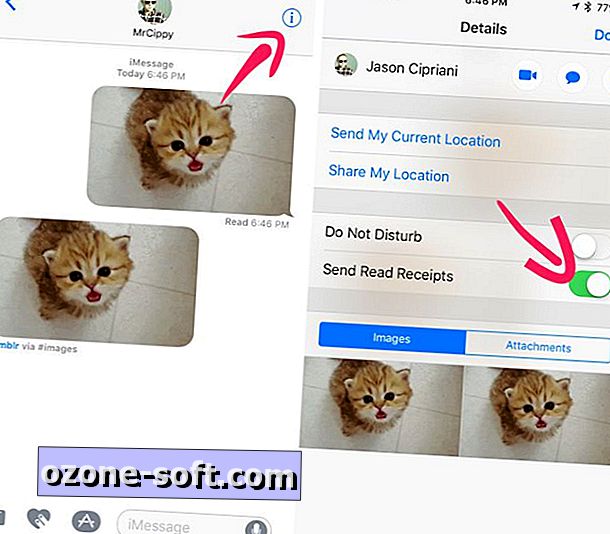
", " modalTemplate ":" {{content}} ", " setContentOnInit ": false} '>
Zdaj se lahko odločite, ali želite prejemati bralne prejemke na podlagi stika. Apple bo spoštoval vaše privzete nastavitve za branje, vendar pa lahko greste v kateri koli pogovor in omogočite ali onemogočite funkcijo z nekaj pipami.
Ko ste v pogovoru, tapnite gumb i v zgornjem desnem kotu in nato vklopite ali izklopite potrdila o branju. Ta nastavitev se takoj sinhronizira z vsemi napravami, v katerih uporabljate iMessage, zato vam ni treba skrbeti za spreminjanje nastavitev v računalnikih Mac, iPad in iPhone.
Vse stvari iOS 10
- iOS 10: Vse nove funkcije, namigi in vodniki
- 23 skritih funkcij v iOS 10
- 15 načinov iOS 10 bo iPhone izboljšal
Samodejno preneseni albumi so dodani v glasbo Apple
Pred iOS 10 je postopek dodajanja in prenosa novega albuma ali pesmi v napravo iOS vključeval tudi dotikanje ikone »+«, da jo dodate v račun, nato pa ga ročno prenesete.
Od iOS 10 lahko napravo nastavite tako, da prenese vse vsebine, ki so bile dodane na vaš račun Apple Music, tako, da se dotaknete gumba "+ Dodaj". Če omogočite to funkcijo, preprosto pojdite v Nastavitve > Glasba > Prenosi in drsite stikalo poleg možnosti Samodejni prenosi v položaj za vklop.
Samodejno upravljajte shrambo za glasbo
S sistemom iOS 10 lahko prihranite prostor na napravi s sistemom iOS, tako da vaš iPhone ali iPad samodejno upravlja glasbo, ki je prenesena v napravo. Pojdite v Nastavitve > Glasba > Prenosi .
Tam lahko sami upravljate skladbe in albume, shranjene v napravi, v razdelku »Prenesena glasba« ali pa nastavite količino pomnilnika, ki jo želite stalno shranjevati v napravi iOS. Če imate malo prostora za shranjevanje, bo iOS ocenil vašo preneseno glasbo za skladbe, ki jih redko poslušate, in jih samodejno odstranite.

Filtri za prejemanje pošte
Aplikacija Mail lahko zdaj hitro filtrira sporočila z enim dotikom. Ko pregledujete nabiralnik, tapnite ikono filtra v spodnjem levem kotu zaslona. Privzeti filter je nastavljen tako, da prikazuje samo neprebrana sporočila. Filter lahko spremenite tako, da se dotaknete možnosti Filtered by: Unread in izberete kategorijo (ali kategorije), ki jo želite videti.
Ponovno tapnite ikono filtra, da jo izklopite.
Pogovori z navojem dobijo nov videz
Mail ima možnost, da se pogovori za nekaj časa, vendar iOS 10 prinaša nov pogled na to. Če želite v sporočilu izbrati drugo sporočilo, boste morali večkrat skočiti v sporočila in iz njih. Funkcija je privzeto omogočena, vendar lahko izberete Nastavitve > Pošta > Narezovanje, da prilagodite vrstni red, v katerem so prikazana sporočila.
Nasvet: Povlecite levo na sporočilu v pogledu z nitmi, da prikažete dejanja (odgovor, zastava, smeti itd.).
Odjavite se z enim dotikom
Tired of prejemanje glasila? Jaz tudi. S programom Mail in iOS 10 se lahko odjavite od teh neprijetnih e-poštnih sporočil, tako da tapnete gumb Odpiši na vrhu e-pošte.
Oglejte si dva zavihka Safari na iPad
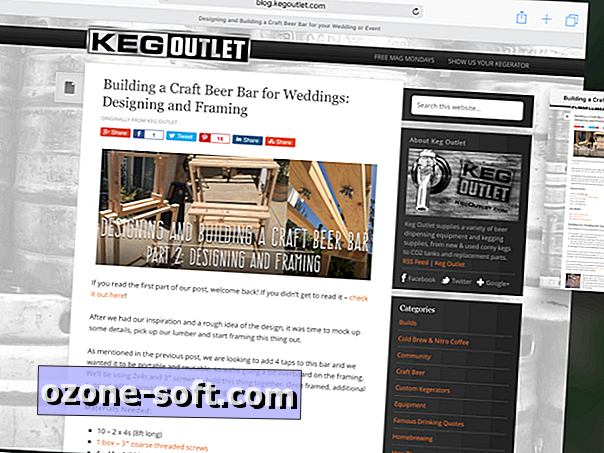
", " modalTemplate ":" {{content}} ", " setContentOnInit ": false} '>
Ker je brskanje po spletu, kjer si lahko ogledate en zavihek hkrati, za novince. Obstaja nekaj različnih načinov aktiviranja funkcije, tukaj smo našli:
- Povlecite zavihek na obe strani zaslona.
- Dolgo pritisnite na povezavo in nato izberite »Odpri v razgledu«.
- Dolgo pritisnite gumb za pogled zavihka, nato izberite "Open Split View".
Hitro zaprete vse zavihke
Ne samo, da lahko zdaj imate brezmejne zavihke na mobilnem Safariju, ampak vam Apple prvič omogoča, da takoj zaprete vse zavihke. Na iPad, dolgo pritisnite na gumb Tab View in izberite Zapri zavihke X.
V napravi iPhone odprite zavihek Tab View in nato pritisnite Done > Close X tabs .
Začasno ustavite, določite prioritete namestitve aplikacij
Ko naslednjič obnovite napravo iOS, ne sedite več ur in čakate, da se aplikacija prenese in obnovi. S 3D dotikom lahko pritisnete na aplikacijo in na seznamu možnosti izberete Določanje prioritete prenosa .
Ista možnost obstaja tudi pri hkratnem prenosu več aplikacij, ne glede na to, ali obnovite napravo ali nameščate veliko posodobitev aplikacij naenkrat.
Nikoli ne pozabite, kje ste spet parkirali
Če imate avto opremljen z CarPlay ali bolj standardnim sistemom Bluetooth, boste na vašem iPhoneu opazili opozorilo, takoj ko izklopite in zapustite avto. Opozorilo o parkiranem avtomobilu se bo pojavilo v mapah Apple Maps, kjer je vaš avto, kar vam omogoča, da dodate več podrobnosti (kot je številka lota in vrstice), če je to potrebno.
Nadzorni center ima nove plošče
Prvič, ko nadzorni center uporabljate v iOS 10, se lahko zgodi, da se ne boste mogli zavedati pomanjkanja glasbenih kontrol. Potegnite levo in bam, tam je vaš nadzor glasbe. Ponovno povlecite levo in razcvet, tam so bližnjice za nadzor vaših luči skozi Appovo domačo aplikacijo.
3D dotik v nadzornem centru
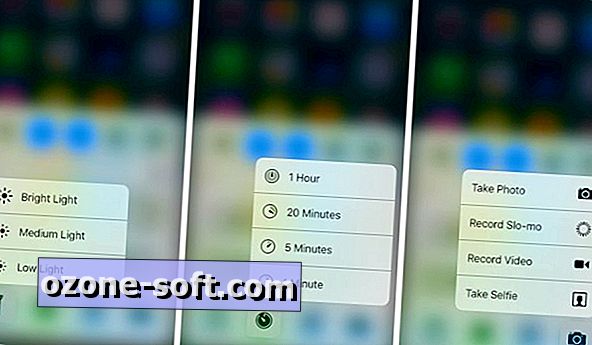
", " modalTemplate ":" {{content}} ", " setContentOnInit ": false} '>
Ko že govorimo o nadzornem centru, lahko zdaj uporabite 3D dotik v spodnji vrstici ikon aplikacij, da pokličete različne akcije. Na primer, s pritiskom na ikono svetilke boste dobili tri možnosti svetlosti; s pritiskom na ikono časovnika se prikažejo vnaprej določene vrednosti časovnika; s pritiskom na kalkulator lahko kopirate zadnji odgovor; Pritisnite ikono fotoaparata za možnosti fotografiranja.
Define je zamenjan z Look Up
Pred iOS 10 lahko označite besedo in izberete »Definiraj«, da si ogledate njeno definicijo. Z iOS 10 pa je Define postal "Poišči" in namesto, da bi videli samo definicijo, ste zdaj predstavljeni z različnimi iskanji po App Store, Apple Music, spletnih straneh ali Wikipediji; zdi se tudi, da bodo tretji razvijalci imeli možnost, da se z novo funkcijo vključijo kasneje v tem letu.
Označevanje v fotografijah in sporočilih
Markup je Appleova lastna različica Skitcha, le da je vgrajena v OS. Prej je bila na voljo samo v programu Mail. Zdaj ga boste našli v sporočilih, ko si predogledate fotografijo ali dokument, ki ga nameravate poslati, ali neposredno v aplikaciji Photos.
Ko izberete fotografijo, ki jo želite poslati v sporočilih, jo tapnite, da jo predogledate. V spodnjem levem kotu bo prikazana ikona za označevanje ali označevanje, odvisno od naprave, ki jo uporabljate. Risanje, pisanje in barvanje nad fotografijo in nato pošiljanje.
Ko pregledujete fotografijo v meniju Fotografije, tapnite ikono Urejanje, nato gumb za razširitev in izberite Označi.
Delite, delajte na Notes skupaj
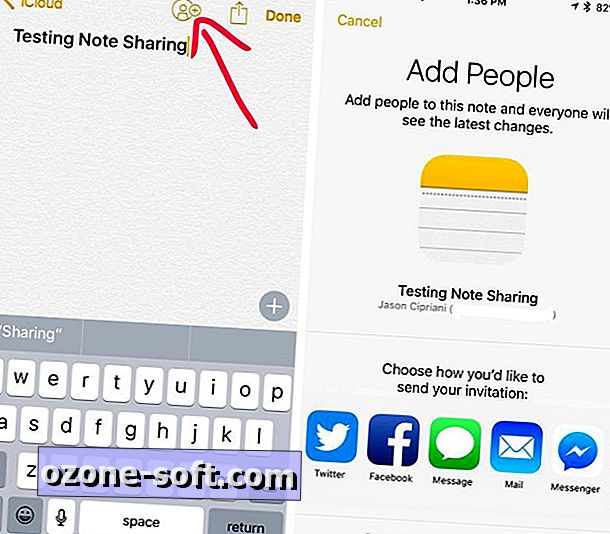
", " modalTemplate ":" {{content}} ", " setContentOnInit ": false} '>
Zdaj lahko delite beležko v aplikaciji Apple Notes s kontaktom ali sodelavcem. Med pregledovanjem beležke se dotaknite novega gumba Skupna raba na vrhu zaslona. Izberite, kako želite poslati povabilo, vnesite ime stika in pritisnite send.
Ko bodo sprejeti, bodo lahko vsi, ki bodo povabljeni v beležko, dodali, uredili ali odstranili vsebino.
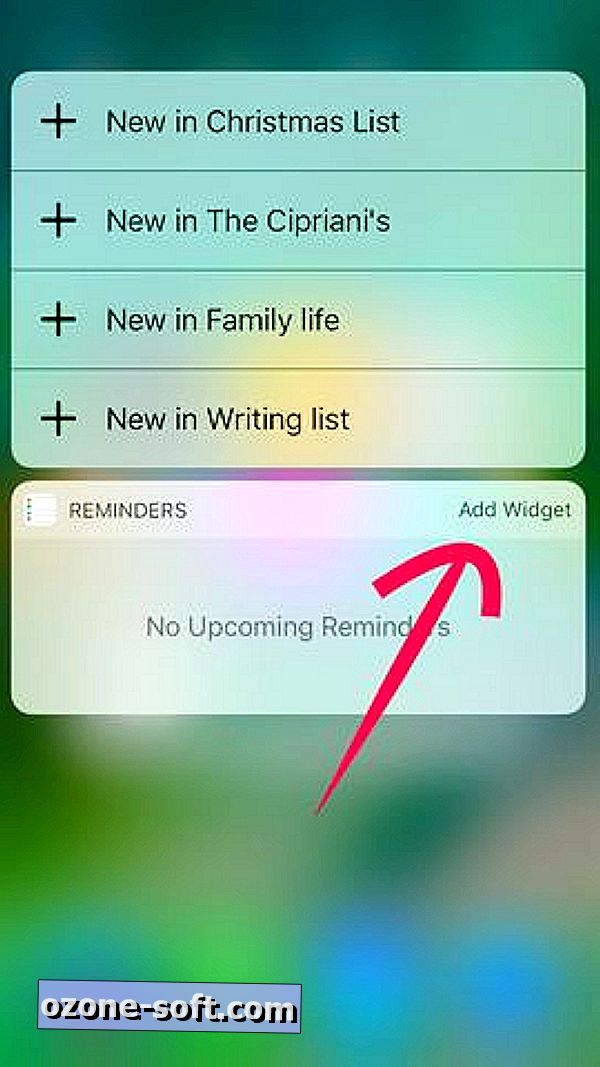
", " modalTemplate ":" {{content}} ", " setContentOnInit ": false} '>
Dodajte pripomočke s 3D dotikom
Ko pritisnete na ikono aplikacije, se običajno prikažejo le razpoložljive bližnjice za aplikacijo. Vendar pa v iOS 10, če aplikacija ponuja widget, ki je združljiv z novim operacijskim sistemom, si ga lahko ogledate in ga dodate na seznam aktivnih pripomočkov z globokim pritiskom na ikono aplikacije, nato pa "Dodaj pripomoček".
Med poslušanjem glasbe posnemite fotografijo
Mislim, da smo vsi zagnali aplikacijo za kamero, medtem ko smo zagrabili našo najljubšo pesem, samo da bi se naša glasba neumno zaustavila. No, to se ne dogaja več na iOS-u 10. Zaženite aplikacijo kamere in nadaljujte z nagibanjem, dokler fotografirate. Seveda pa bo pri fotografiranju v živo ali videu prekinjena glasba.
Onemogoči povišanje, da se zbudi
Vsakič, ko prevzamete svoj iPhone, se bo njegov zaslon samodejno vklopil in prikazal trenutni čas in morebitna obvestila v teku. Če vas ta funkcija moti, jo lahko onemogočite v meniju Nastavitve > Zaslon in svetlost > Onemogoči dvig na bujenje .
Počistite vsa obvestila
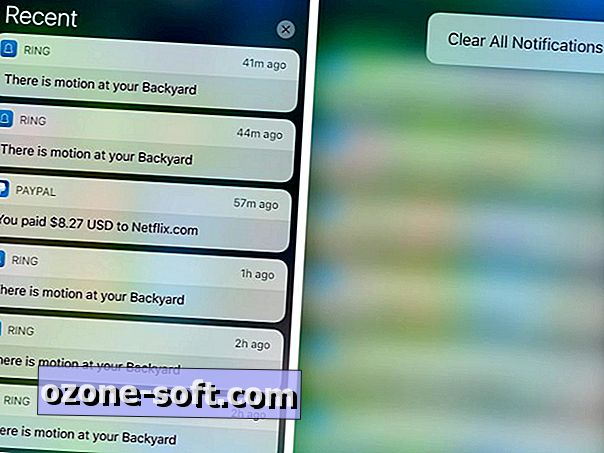
", " modalTemplate ":" {{content}} ", " setContentOnInit ": false} '>
Ni vam več treba dotikati najmlajšega X nad vsakodnevnim tokom obvestil v centru za obveščanje iOS, če imate iPhone, opremljen s 3D Touch. Če pritisnete tipko X na vrhu seznama, se prikaže možnost »Počisti vse«. Huzzah!
Vrni stari gumb domov
Namesto, da bi morali pritisniti gumb za domači napravi iOS, da si ogledate začetni zaslon, se lahko vrnete na to, kako so bile stvari pred IOS 10, tako da spremenite nastavitev. Odprite Nastavitve > Splošno > Dostopnost > Gumb Domov. Na dnu strani je stikalo z naslovom "Ostani prst za odpiranje". Potisnite v položaj On .
Pojdi v posteljo pravočasno
V aplikaciji Ura je na voljo nov zavihek »Spanje«. Ko ga prvič odprete, vas vprašajo, koliko ur spanja želite dobiti vsako noč, in čas, ki ga običajno zbudite zjutraj. Vaš iPhone nato izračuna, kdaj naj greste v posteljo, in sproži alarm, da vas ob pravem času zbudi. Ogledate si lahko tabelo vaših navad spanja, skupaj s podrobnejšim seznamom statističnih podatkov v aplikaciji Zdravje.
Opomba urednikov: Ta objava je bila prvotno objavljena 7. julija in je bila od takrat posodobljena, da odraža zagon iOS 10.




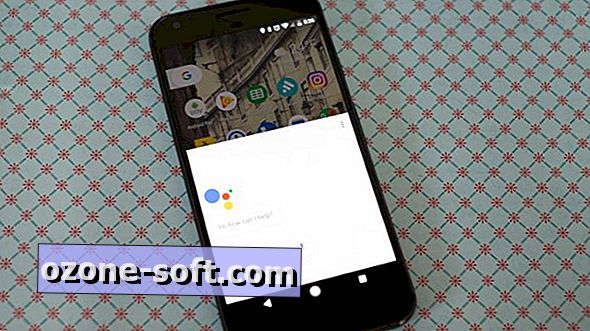






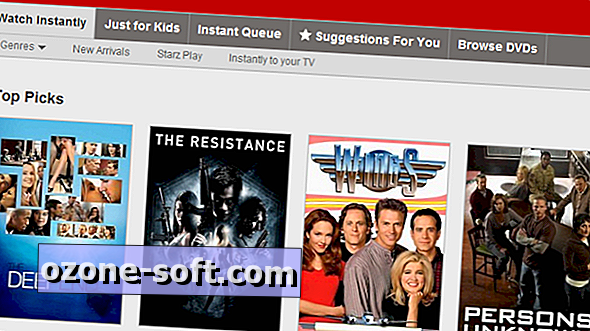

Pustite Komentar